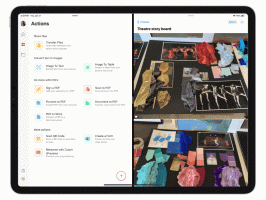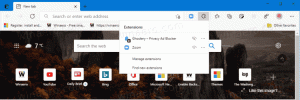Kinnitage kaust Mängud Windows 10 tegumiribale või menüüle Start
Windows Vistaga tutvustas Microsoft kausta Mängud, mis oli teie installitud mängude haldamiseks spetsiaalne koht. See kaust pakub ka mänguvärskendusi, statistikat, reitinguteavet, RSS-vooge ja palju muud. See toimib kõigi teie arvutis olevate tunnustatud mängude keskse hoidlana. Windows 10-s töötab see kaust endiselt, kuid see on lõppkasutaja eest peidetud. Vaatame, kuidas see tagasi tuua ja kinnitada mängude ikoon Windows 10 tegumiribale või menüüle Start.
Reklaam
Kui kaust Mängud on kinnitatud tegumiribale või menüüle Start, pakub see kiiret juurdepääsu kõigile arvutisse installitud mängudele. See on väga kasulik ka siis, kui olete installinud vana hea Windows 7 mängud Windows 10-s:

Mängude kinnitamiseks Windows 10 tegumiribale või menüüle Start, peate järgima neid lihtsaid juhiseid.
- Paremklõpsake oma töölaua tühjal alal ja valige kontekstimenüüst Uus -> Otsetee.

- Kasutage otsetee sihtmärgis järgmist käsku:
explorer kest: mängud

- Nimetage oma otsetee nimega "Mängud".

- Avage otsetee atribuudid ja määrake selle ikoon järgmistest failidest:
C:\Windows\system32\gameux.dll

- Nüüd paremklõpsake tegumiribal loodud mängude otseteed ja valige Kinnita tegumiribale kontekstimenüüst. Mängud kinnitatakse tegumiribale:


- Mängude kinnitamiseks menüüsse Start paremklõpsake tegumiribal loodud mängude otseteed ja valige Kinnita algusesse kontekstimenüüst. Mängud kinnitatakse menüüsse Start:


See on kõik.
Värskendus: kaust Mängud on Windows 10-st eemaldatud. Alates Windows 10 versioonist 1803 ei sisalda OS seda kausta enam. Vaata
Jätke Windows 10 versiooniga 1803 hüvasti kausta Mängud
Selle asemel peaksite kasutama järgmist meetodit.
Otsige üles Windowsi kogemuse indeks Windows 10 kevadise loojate värskendusest
Muidugi võite kasutada Winaero Tweaker või eraldiseisev Winaero WEI tööriist ka seda näha.